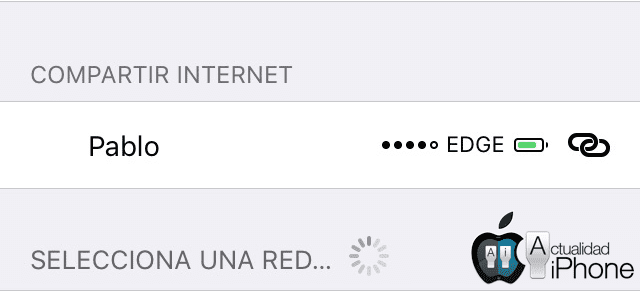
हम कभी नहीं जानते हैं कि हमें 3-4 जी के बिना किसी डिवाइस पर डेटा कनेक्शन की आवश्यकता कब होगी। यही कारण है कि इंटरनेट को साझा करने की क्षमता होना महत्वपूर्ण है। IOS 8 के साथ कई नए फीचर्स आए और OS X Yosemite के साथ, Apple पारिस्थितिकी तंत्र ने हैंडऑफ़ जैसे फ़ंक्शंस प्राप्त किए जो हमें एक डिवाइस के साथ एक गतिविधि शुरू करने और इसे दूसरे के साथ जारी रखने की अनुमति देता है। और केवल इतना ही नहीं पासवर्ड दर्ज करने की आवश्यकता के बिना हमारे iPad या iPod से हमारे iPhone से कनेक्ट होने की संभावना है.
IOS 8 से पहले, जब हम इंटरनेट साझा करना चाहते थे तो हमें iPhone लेना था, इंटरनेट साझा करने के विकल्प को सक्रिय करना, iPad / iPod लेना, वाईफाई अनुभाग में हमारे iPhone की तलाश करना, अपना नेटवर्क चुनना और पासवर्ड दर्ज करना था। हैंडऑफ़ के आगमन के साथ, यह सब बहुत अधिक हो गया, जो बहुत आराम पहुंचाता है, लेकिन कुछ ऐसा है जिसे हमें ध्यान में रखना होगा।
आईओएस 8 या बाद में इंटरनेट कैसे साझा करें
इंटरनेट को साझा करने के लिए, हमें सबसे पहले ध्यान रखना होगा हमारे ऑपरेटर को हमें इसे साझा करने की संभावना प्रदान करनी होगी। यदि नहीं, तो खेल खत्म।
यदि हमारा ऑपरेटर एक ओएमआर है
यदि हमारा ऑपरेटर एक मोबाइल ऑपरेटर है जो नेटवर्क का मालिक है, तो हम बस निम्नलिखित कार्य करेंगे:
- हम खुलेंगे सेटिंग्स.
- हम पर खेले शेयर इंटरनेट.
- हमने स्विच को सक्रिय किया।
- हमारे iPod या iPad से हम अपने iPhone के नाम की तलाश करते हैं, हम अपना नेटवर्क चुनते हैं और हम अपना पासवर्ड डालते हैं।
यदि हमारा ऑपरेटर एक OMV है
यदि हमारा ऑपरेटर अन्य ऑपरेटरों के लिए अवसंरचना को घटाता है, तो हम निम्नलिखित कार्य करेंगे:
- हम खुलेंगे सेटिंग्स.
- हम खुलेंगे मोबाइल डेटा
- हम जा रहे हैं मोबाइल डेटा नेटवर्क.
- हम साझा इंटरनेट / पहुँच बिंदु तक स्क्रॉल करते हैं और हम अपने ऑपरेटर द्वारा दिए गए पते में प्रवेश करते हैं (इस मामले में, Pepephone's gprsmov.pepephone.com है)।
- एक बार पता दर्ज करने के बाद, हम इंटरनेट साझा करने का विकल्प देख पाएंगे और हम ओएमजी ऑपरेटरों के लिए प्रक्रिया के चरण 2 पर आगे बढ़ेंगे।

ध्यान दें: यह ध्यान में रखा जाना चाहिए कि इस अर्थ में एक ओएमआर के रूप में कार्य करने वाले ओएमवी हो सकते हैं और उपरोक्त आवश्यक नहीं है जिस स्थिति में हमें केवल ओएमआर के मामले में ऐसा ही करना होगा।
इंस्टेंट हॉटस्पॉट से कैसे कनेक्ट करें
इंस्टैंट हॉटस्पॉट, जैसा कि नाम से पता चलता है, ऐसा आपको उपरोक्त में से कोई भी नहीं करना है; ताकि उपरोक्त सभी तात्कालिक हों। हमें जो करना होगा वह बस है एक ही Apple ID के साथ iPhone और iPod / iPad दोनों हैं। डिवाइस एक-दूसरे को पहचानेंगे और हमें बस इतना करना होगा हमारे iPod / iPad की WiFi सेटिंग में जाएं और हमारे iPhone के नेटवर्क का चयन करें। जैसा कि आप इस लेख के प्रमुख चित्र में देख सकते हैं, हैंडऑफ़ हमें अपने iPhone (2G, 3G या LTE), इसकी कवरेज और इसकी बैटरी प्रतिशत की कनेक्शन गति भी देखने की अनुमति देता है। पैडलॉक की छवि या तो प्रकट नहीं होती है, यह दर्शाता है कि यह एक नेटवर्क है जिसमें पासवर्ड की आवश्यकता नहीं है।
यदि आप चाहते हैं कि अपने iPhone से iOS 8 या उसके बाद के OS वाले कंप्यूटर के साथ इंटरनेट साझा करें
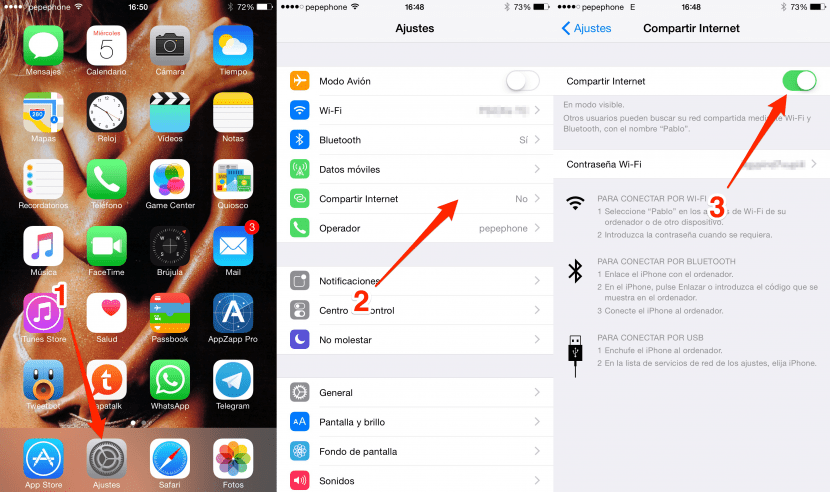

एक उपधारा, iOS 8.4 में यह अब स्वचालित नहीं है। .४ से पहले आप iPad पर गए, वाईफ़ाई के लिए, iPhone दिखाई देगा और आपने इसे दिया और यह जुड़ा हुआ है। 8.4 में उन्होंने इसे तोड़ दिया
मैंने पहले ही कहा कि अपने आईपैड पर मैंने अपना आईफोन नहीं देखा।